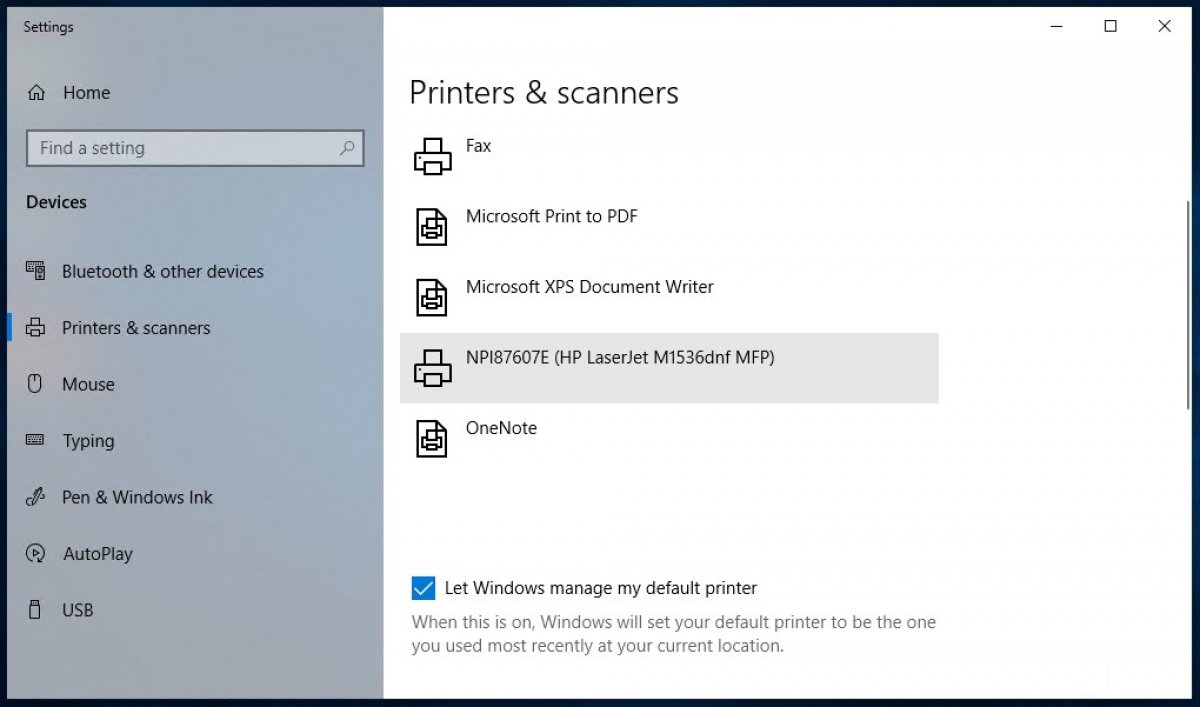Para imprimir en Windows 10 lo primero a saber, bastante evidente, es que necesitas una impresora. Asegúrate de tener papel y tinta en la misma. Cuando la tengas instalada y en función de qué quieres imprimir, tienes distintas opciones.
Cómo imprimir documentos de Office y Notepad
Las suites ofimáticas cuentan con su correspondiente opción para enviar a imprimir documentos. Ya uses Microsoft Office o alguna otra opción con LibreOffice u OpenOffice, una vez abiertos los documentos, no tienes más que irte hasta File>Print para enviarlos a la cola de impresión. También puedes usar el atajo CTRL+P.
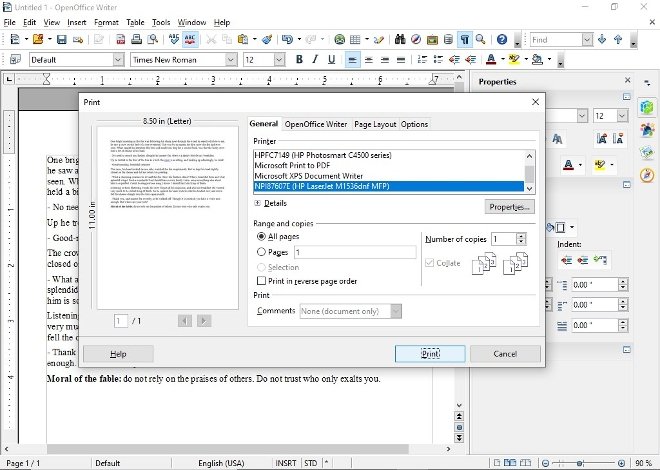 Opción de impresión en OpenOffice
Opción de impresión en OpenOffice
También con el Bloc de Notas o con un software como Notepad tienes una opción similar.
 Menú de impresión de un documento de Notepad
Menú de impresión de un documento de Notepad
Cómo imprimir documentos PDF
Lo mismo ocurre con los lectores de documentos PDF. Entre sus funciones, la gran mayoría cuenta con una para imprimir el PDF. En el caso de uno de los lectores más utilizados como Adobe Acrobat Reader el atajo es exactamente el mismo que en los documentos ofimáticos: File>Print. El atajo de teclado también es CTRL+P.
 Impresión de Adobe Acrobat Reader
Impresión de Adobe Acrobat Reader
En Windows 10 también cuentas con Edge: el navegador de Microsoft cuenta con un lector PDF integrado. Para imprimir esos documentos a través de Edge tienes varias opciones para llegar a la ventana de impresión. El mismo lector tiene un acceso directo (un icono con forma de impresora) y el menú del propio navegador también. El atajo de teclado sigue siendo el mismo: CTRL+P.
 Impresión de un documento PDF a través de Microsoft Edge
Impresión de un documento PDF a través de Microsoft Edge
Cómo imprimir páginas web
Los navegadores web modernos cuentan con su utilidad de impresión, que con la máquina correctamente configurada te permitirán sacar captura de la web en papel. En Chrome, debes ir hasta la esquina superior derecha del navegador, clicar en los 3 puntos verticales que dan acceso al menú y buscar la opción Print… Tres cuartas partes de lo mismo con Firefox, donde lo único que cambia es que en lugar de puntitos tenemos rayas para entrar en el menú, y en Edge. También puedes usar el atajo de teclado CTRL+P mientras visitas una web.
 Impresión de una web desde Google Chrome
Impresión de una web desde Google Chrome
Cómo imprimir imágenes
Para imprimir las imágenes y fotografías igualmente dependemos del software usado para abrirlas. El visor de Fotos de Windows tiene en la esquina superior derecha de la ventana un icono con forma de impresora que solo tienes que pulsar. Si utilizas un editor fotográfico, por ejemplo, vuelves a tener la opción de Print en el menú File por norma general.
 Impresión de una fotografía desde Fotos de Windows 10
Impresión de una fotografía desde Fotos de Windows 10
Prácticamente cualquier software que permita trabajar con documentos o imágenes tendrá la opción para imprimir bien visible. Aquí hemos recopilado la ubicación de algunas funciones de impresión de programas muy utilizados, pero seguro que a ti no te costará encontrar la opción semejante en el software que te interesa.
Cuando lo tengas, lo habitual es que una ventana emergente previa de ajustes y confirmación te aparezca en la pantalla. Allí podrás elegir si quieres la impresión a blanco y negro o a color, la cantidad de tinta a emplear, si hacer varias copias o imprimir solo determinadas páginas, la orientación del documento… Solo tienes que seleccionar al gusto y buscar en la esquina inferior derecha el botón para completar el proceso.